ایجاد لیست های پخش خود یک راه عالی برای داشتن همه آهنگ های مورد علاقه خود در یک مکان است. همچنین می تواند برای گرفتن حالات خاص یا داشتن موسیقی برای اهداف خاصی مانند مطالعه یا ورزش مفید باشد. در Spotify، می توانید صدها لیست پخش را برای ذخیره و گوش دادن پیدا کنید. اما اگر می خواهید لیست پخش سفارشی خود را بسازید، بسیار آسان است.
ویژگیهای مختلفی در Spotify برای ایجاد لیست پخش کامل، هم در برنامه تلفن همراه و هم در رایانه شخصی شما وجود دارد. در این مقاله نحوه ایجاد یک لیست پخش از ابتدا تا انتها و همچنین نحوه سفارشی کردن نام، توضیحات و عکس روی جلد را توضیح خواهیم داد. همچنین توضیحاتی در مورد انواع مختلف لیست های پخشی که می توانید ایجاد کنید و سایر ویژگی ها را خواهید یافت. زمان زیادی نمی گذرد تا اینکه یک لیست پخش شگفت انگیز برای خود ایجاد کنید.
نحوه ایجاد لیست پخش در موبایل
در حالی که میتوانید هم در رایانه شخصی و هم در تلفن همراه فهرستهای پخش بسازید، برنامه تلفن همراه بدون توجه به جایی که هستید، آسانترین راه برای ساخت فهرست پخش شماست. همچنین تمامی گزینه های مشابه نسخه دسکتاپ را برای سفارشی سازی ارائه می دهد. بنابراین، در اینجا نحوه شروع کار با لیست پخش خود در برنامه Spotify آورده شده است.
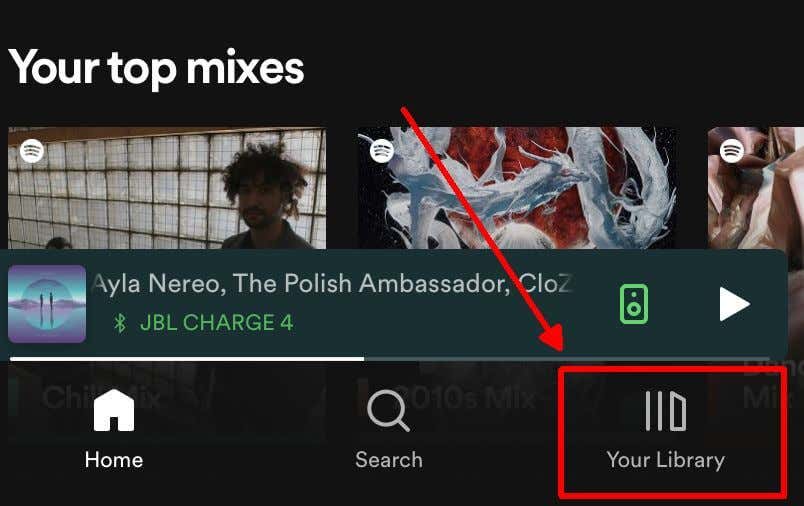
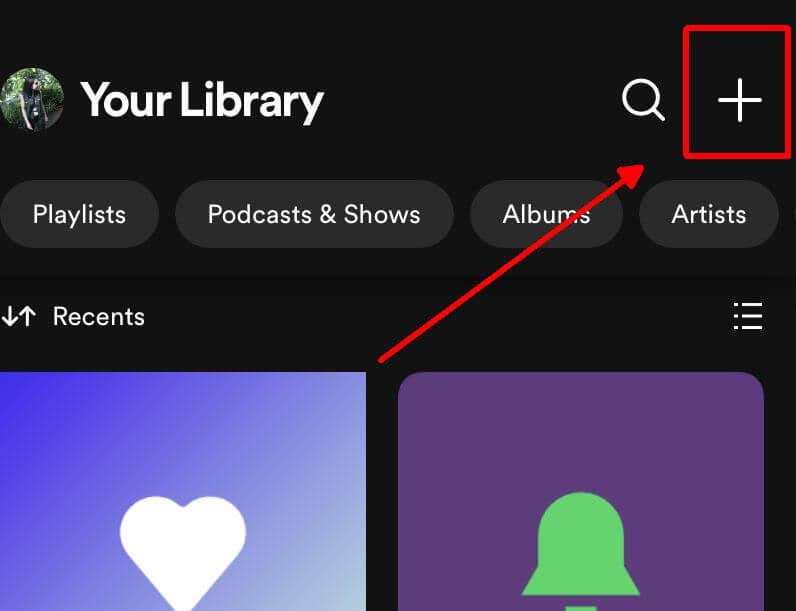
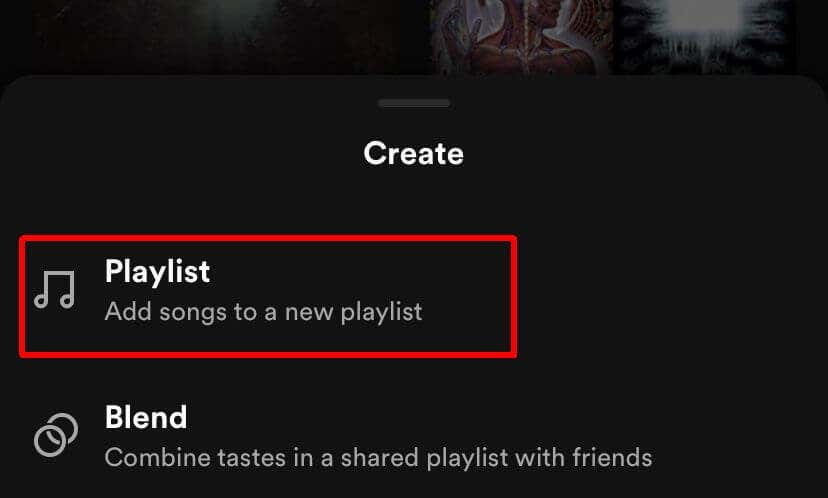
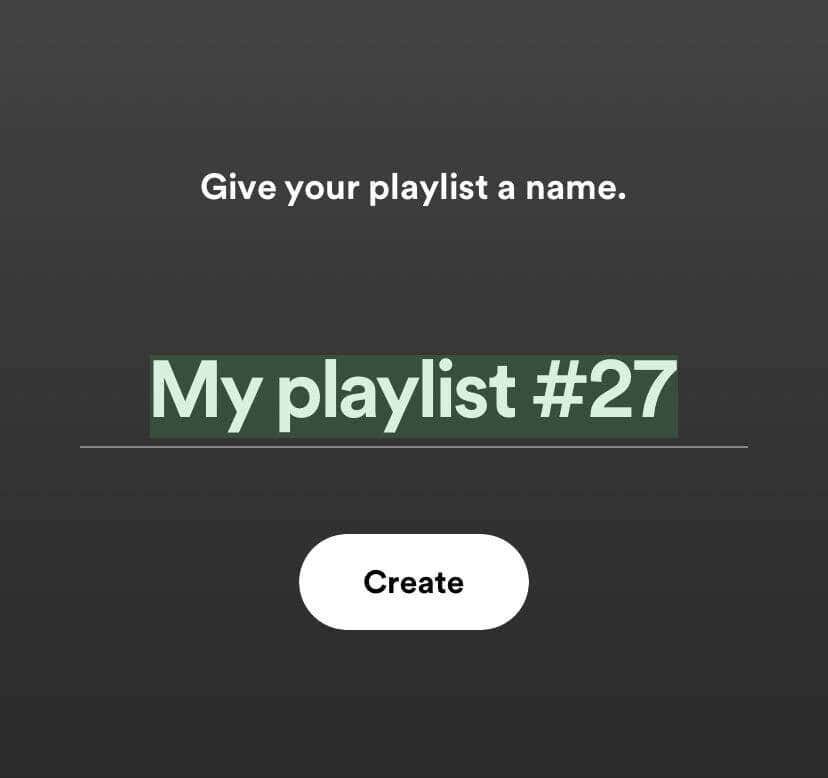
اکنون یک لیست پخش ایجاد کرده اید و می توانید شروع به اضافه کردن آهنگ ها به آن کنید. روی دکمه افزودن آهنگهاضربه بزنید تا این کار را با جستجوی آهنگهای مورد نظر خود و ضربه زدن روی نماد بعلاوه در کنار آنها شروع کنید.
همچنین میتوانید با رفتن به برگه مرورو جستجوی آهنگی در آنجا، ضربه زدن بر روی بیضیهای کنار آن و سپس افزودن به فهرست پخشدر منو، آهنگ اضافه کنید. . سپس لیست پخشی را که ایجاد کرده اید انتخاب کنید.
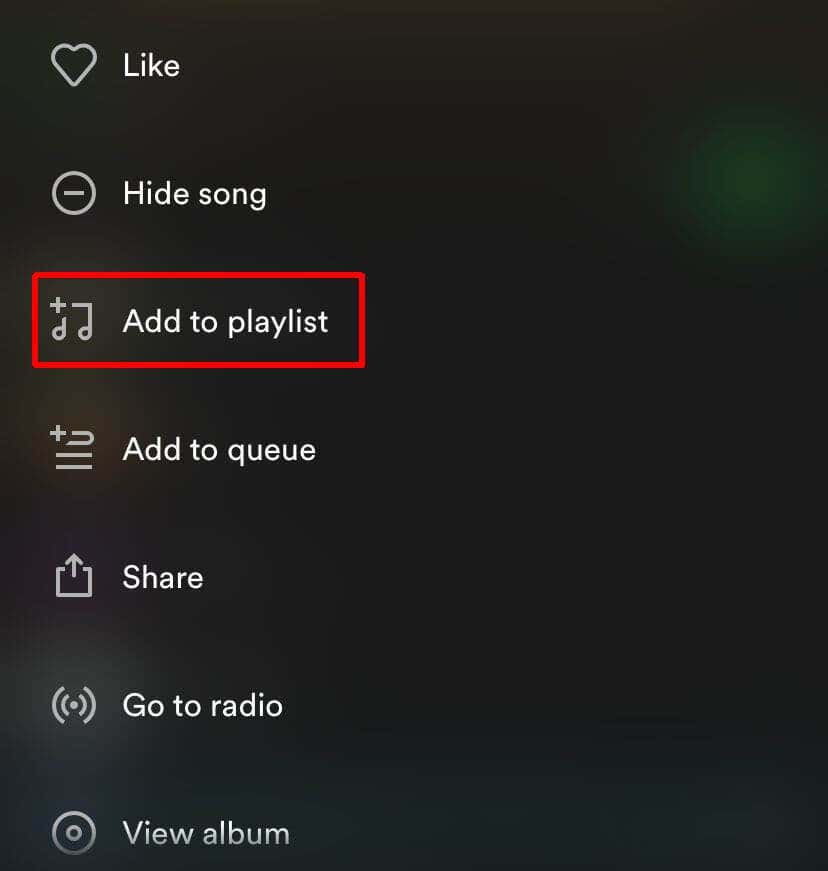
یک راه دیگر برای افزودن موسیقی از آهنگی است که در حال پخش آن هستید. روی بنر در پایین صفحه که آهنگی را که در حال گوش دادن به آن هستید نشان می دهد ضربه بزنید، سپس روی بیضی ها در بالا سمت راست ضربه بزنید. سپس افزودن به لیست پخشرا انتخاب کنید و لیست پخش ایجاد شده خود را انتخاب کنید..
اگر میخواهید فهرست پخش خود را سفارشی کنید، مانند افزودن توضیح یا عکس، در بالای لیست پخش، میتوانید نماد بیضی را انتخاب کنید و سپس روی ویرایشضربه بزنید. از اینجا میتوانید تصویر جلد را تغییر دهید ، توضیحات را ویرایش کنید و آهنگها را مرتب یا حذف کنید. پس از اتمام کار، روی ذخیرهدر بالا سمت راست ضربه بزنید.
چگونه در رایانه شخصی یک لیست پخش بسازیم
اگر ترجیح می دهید یک لیست پخش در برنامه Spotify دسکتاپ ایجاد کنید، می توانید این کار را نیز انجام دهید. روند کمی متفاوت از تلفن همراه است. در اینجا نحوه انجام آن آمده است.
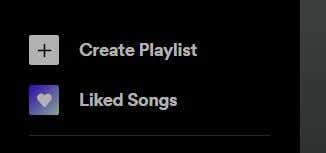
افزودن آهنگها به فهرست پخش جدیدتان از طریق دسکتاپ تفاوت چندانی با تلفن همراه ندارد. برای این کار می توانید از نوار جستجو در زیربیایید چیزی برای لیست پخش خود پیدا کنیمبرای جستجوی آهنگی که می خواهید اضافه کنید استفاده کنید و سپس روی دکمه افزودندر سمت راست کلیک کنید. آی تی.
همچنین میتوانید یک آهنگ را در جستجوی Spotify جستجو کنید و سپس روی بیضیها کلیک کنید، سپس به افزودن به لیست پخشبروید و انتخاب کنید که به کدام یک اضافه شود.
چگونه یک لیست پخش ترکیبی بسازیم
نوع دیگری از لیست پخشی که می توان در Spotify ایجاد کرد یک لیست پخش ترکیبی است. اینها لیستهای پخشی هستند که موسیقی از شما و سایر مواردی را که به لیست پخش اضافه میکنید ترکیب میکنند. موسیقی اضافه شده بر اساس چیزی است که کاربر در حال حاضر به آن گوش می دهد و لیست پخش Blend روزانه به روز می شود.
یک لیست پخش ترکیبی در حال حاضر فقط می تواند در برنامه تلفن همراه ایجاد شود. در اینجا نحوه ساختن یکی آمده است.
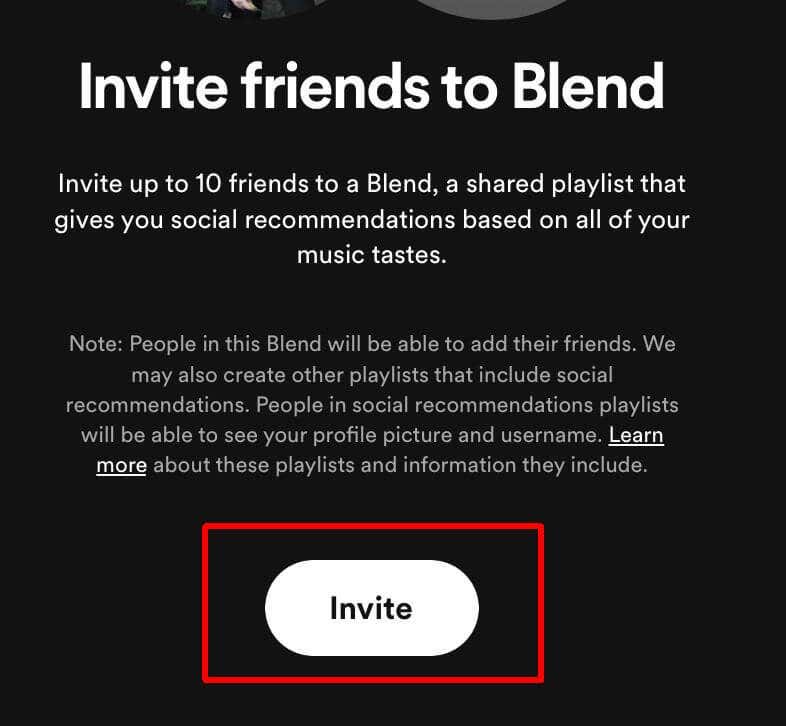 .
.می توانید با ضربه زدن روی نماد افزودن شخص در بالای لیست پخش، و سپس انتخاب دعوت بیشتربرای ارسال پیوند دیگری، افراد بیشتری را به Blend اضافه کنید.
چگونه یک لیست پخش Spotify را خصوصی کنیم
اگر به هر دلیلی نمی خواهید دیگران لیست پخش تازه ایجاد شده شما را ببینند، می توانید آن را طوری تنظیم کنید که در نمایه عمومی شما نشان داده نشود. این مراحل را برای انجام این کار برای موبایل و رایانه شخصی دنبال کنید:

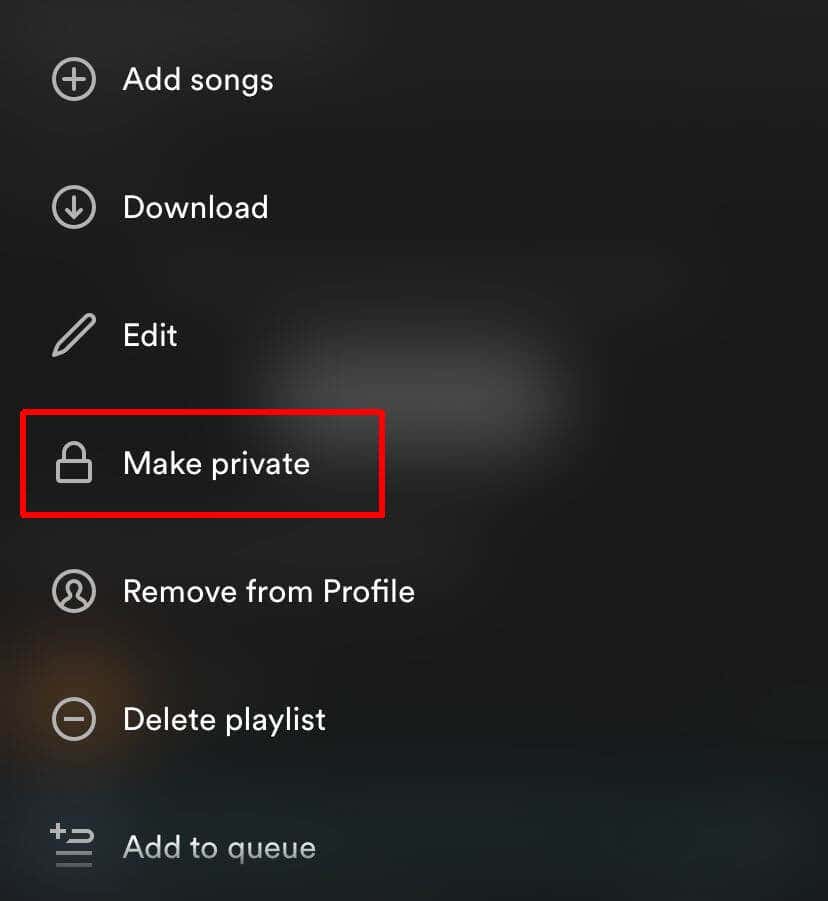
اگر می خواهید لیست پخش خود را دوباره عمومی کنید، همان مراحل بالا را دنبال کنید اما عمومیرا در منو انتخاب کنید.
ویژگی های بیشتر Spotify لیست پخش برای استفاده
وقتی نوبت به لیستهای پخش شما میرسد، Spotify دارای ویژگیهای اضافی زیادی برای بهبود تجربه شنیداری شما است. در زیر برخی از این موارد وجود دارد که ممکن است در مورد آنها ندانید، اما ارزش امتحان کردن را دارند تا لیست پخش بهتری تهیه کنید.
بهبود
این ویژگی، وقتی روشن شود، آهنگهای بیشتری را بهطور موقت به فهرست پخش شما اضافه میکند که متناسب با ژانر(های) فعلی موجود در آن باشد. می توانید این گزینه را در بالای لیست پخش با دکمه ای با عنوان بهبودپیدا کنید. روی آن ضربه بزنید تا روشن شود، سپس دوباره ضربه بزنید تا خاموش شود.
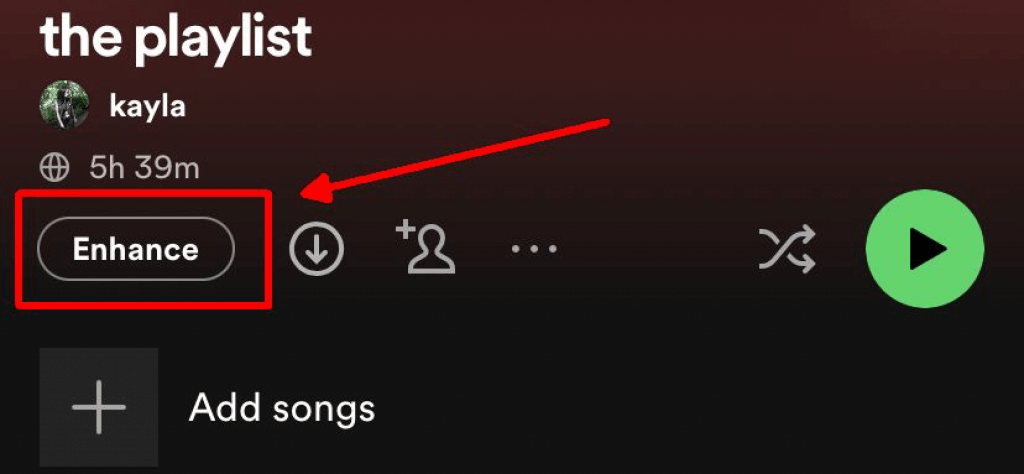
آهنگ های توصیه شده
اگر در یافتن آهنگهای بیشتری برای قرار دادن در فهرست پخش خود مشکل دارید، به پایین صفحه بروید تا آهنگهای پیشنهادی را بر اساس آهنگهایی که قبلاً در آن وجود دارد، پیدا کنید. با ضربه زدن بر روی نماد سمت راست آهنگ ها می توانید به سرعت این موارد را اضافه کنید. اگر چیزی را که دوست دارید نمیبینید، برای مشاهده موارد بیشتر، Refreshرا در پایین صفحه فشار دهید.
برای گوش دادن آفلاین بارگیری کنید
موردهای زیادی وجود دارد که ممکن است بخواهید لیست پخش خود را حتی زمانی که نمی توانید به اینترنت یا داده دسترسی پیدا کنید در دسترس داشته باشید. برای دانلود یک لیست پخش برای گوش دادن آفلاین، باید این کار را از قبل در اتصال Wi-Fi انجام دهید.
پس از اتصال به Wi-Fi، به لیست پخشی که میخواهید دانلود شود بروید و روی نماد فلش رو به پایین در بالای لیست پخش ضربه بزنید. بلافاصله دانلود شروع می شود. ممکن است یک دقیقه طول بکشد تا به پایان برسد، بنابراین مراقب باشید که روی دکمه توقف ضربه نزنید وگرنه ذخیره نمیشوند..
لیست پخش مشترک
شما همچنین توانایی دیگران را به لیست پخش اضافه کنید را دارید، که سپس میتواند آهنگها را به لیست پخش اضافه کند. برای انجام این کار، به لیست پخش بروید و روی نماد افزودن شخص در بالا ضربه بزنید تا پنجره جدیدی باز شود. از اینجا، میتوانید پیوند را کپی کنید، یا از طریق رسانههای اجتماعی ارسال کنید تا دیگران به آن ملحق شوند.
از Spotify برای ایجاد یک لیست پخش عالی استفاده کنید
Spotify یک پلت فرم عالی برای گوش دادن به موسیقی و همچنین سازماندهی آهنگ های مورد علاقه شما در لیست های پخش است. ایجاد موارد جدید و بسیاری از ویژگی ها برای ایجاد یک تجربه شنیداری ارتقا یافته بسیار آسان است. هیچ محدودیتی برای نوع لیست پخشی که می توانید در Spotify ایجاد کنید وجود ندارد، به خصوص با کتابخانه عظیم موسیقی موجود در آن. پس خودتان آن را امتحان کنید و برای هر مناسبتی یک لیست پخش درست کنید.
.